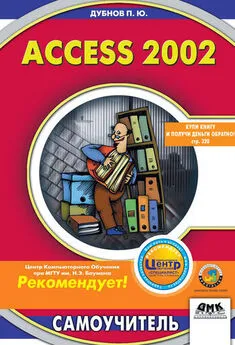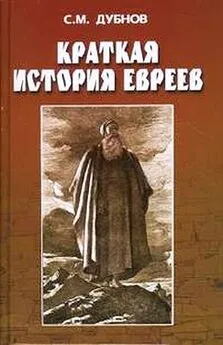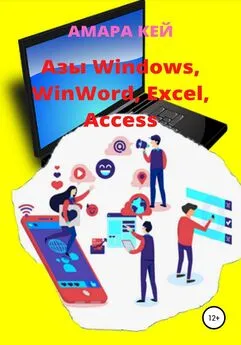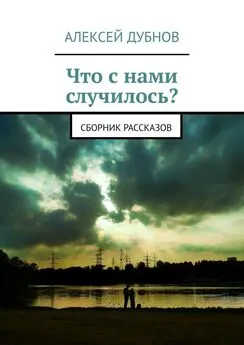Павел Дубнов - Access 2002: Самоучитель
- Название:Access 2002: Самоучитель
- Автор:
- Жанр:
- Издательство:неизвестно
- Год:неизвестен
- ISBN:нет данных
- Рейтинг:
- Избранное:Добавить в избранное
-
Отзывы:
-
Ваша оценка:
Павел Дубнов - Access 2002: Самоучитель краткое содержание
В книге рассматривается широкий круг вопросов, связанных с использованием программной среды Access 2002, которая является составной частью пакета Office 2002 и предназначена для создания банка данных в самых различных предметных областях.
Подробно описывается методика проектирования объектов базы данных (таблицы, формы, отчеты, страницы доступа к данным, запросы, модули).
Детально обсуждаются вопросы создания интегрированной базы данных в единой среде Access 2002: формирование БД с нуля, конвертирование в программную среду баз данных, созданных в ином программном окружении – Clarion, FoxPro.
Особое внимание уделяется формированию разнообразных запросов к интегрированной базе данных Access 2002 с использованием языков программирования SQL, VBA и макросов.
Приводятся общие сведения о возможностях языка обмена данными между различными компьютерами и приложениями (XML). Описываются возможности использования гиперссылок, связывающих базу данных с другими программными продуктами. Объясняется, как можно работать с базой данных Access 2002 без установки ее на компьютер, используя технологию ODBC (Open Data Base Connectivity). В приложениях приводятся количественные параметры Access 2002 и связанная с этой СУБД терминология.
Предлагаемая книга будет полезна специалистам, занимающимся практической разработкой банков данных и приложений на их основе, а также студентам вузов, изучающим информатику.
Access 2002: Самоучитель - читать онлайн бесплатно ознакомительный отрывок
Интервал:
Закладка:
Запросы с дополнительными условиями
Теперь несколько усложним задачу: введем в запрос критерии отбора. Поначалу они будут довольно простыми, но постепенно станут усложняться. Как правило, необходимость в запросах подобного типа возникает эпизодически – при анализе каких-либо отдельных аспектов рассматриваемой чрезвычайной ситуации.
Запросы, в которых критерием является полное значение поля
Начнем с самого простого условия. Допустим, необходимо узнать, какие фирмы из общего числа предприятий, включенных в банк данных, работают в России. Все фирмы перечислены в таблице Фирмы,и поиск по запросу будет проводиться в ее пределах (пока мы создаем только простые запросы, то есть те, что отбирают данные из одной таблицы). Как открыть окно конструктора запроса и включить в бланк конструктора нужную таблицу, вы уже знаете. Поэтому начнем сразу с открытого бланка (см. рис. 11.12).
Рис. 11.12
В данном примере нас будут интересовать три поля: Код страны, Название_фирмы_и Адрес.Введите их названия в бланк запроса, как вы уже делали это раньше. Чтобы отобрать именно российские фирмы, воспользуйтесь новым элементом – критерием. Он вводится в строке бланка, которая так и называется – Условие отбора.В нашем случае критерий следует указать в единственном поле таблицы Фирмы,связанном со страной, – Код страны.Здесь вы вводите условный код России – 06 (см. рис. 11.12).
Ясно, что это не самый удобный путь: придется или запоминать коды разных стран, или тратить время на поиски в специальном справочнике. Проще будет расширить запрос, включив в него две или более таблицы. Мы обсудим такой вариант чуть позже, а сейчас обратим внимание на один существенный момент. Как вы заметили, в поле бланка запроса Условие отборазначение кода заключено в прямые кавычки – «06». Когда вы задаете в Access какое-либо символьное выражение в качестве фильтра, условия, критерия и т. д. и приводите это значение полностью, Access 2002 поставит кавычки автоматически.
Заполнив бланк запроса, закройте окно конструктора. Когда вы подтвердите выполненные действия (см. рис. 11.6), запрос будет включен во вкладку Запросыокна базы данных. Если вы теперь откроете этот запрос, на экране появится таблица, показанная на рис. 11.13. В ней перечислены фирмы, отобранные по признаку страны.
Рис. 11.13Теперь посмотрим, как выглядит инструкция SQL для нашего запроса (см. рис. 11.14).
Рис. 11.14В предыдущих примерах вы переходили в окно SQL из окна конструктора запроса. Здесь такая возможность сохраняется, но проделать этот переход так же просто и из результирующей таблицы вида (см. рис. 11.13). Сначала щелкните правой кнопкой мыши в строке имени указанной таблицы. Затем в появившемся контекстном меню выберите, как и раньше, опцию Режим SQL.
Наряду с теми ключевыми словами, которые вам уже знакомы, здесь вы видите новое – WHERE с сопутствующими ему параметрами. Это слово – важнейшее в базе данных, когда речь идет об отборе информации. Поэтому параметры WHERE соответствуют критерию, который вы раньше ввели в бланк запроса. Слово WHERE не является обязательным, однако если оно присутствует, то должно следовать после FROM. Если не задавать условие WHERE, запрос возвратит все строки таблицы.
Запросы, в которых критерием является неполное значение поляТеперь усложним условие, которое нужно задать в запросе. В таблице Fiie1собрана информация обо всех авариях, случившихся в 1994 году. Предположим, нас интересуют лишь аварии на нефтепроводах. Конечно, можно отобрать те происшествия, что по классификации БД отнесены к группе Аварии на магистральных нефтепроводах(поле Наименование ЧС).Однако нам нужны данные об авариях на всех видах нефтепроводов, а не только на магистральных.
Есть другой вариант: отбирать записи, у которых в поле Характеристика ЧЭСупоминаются нефтепроводы. Но это слово может находиться в различном контексте, использоваться в разных падежах и т. д. В качестве критерия в запросе следует задать корневую часть слова, которая остается неизменной: в данном случае «нефтепровод». (Если бы нас интересовали, например, аварии при добыче и транспортировке нефти, то пришлось бы учитывать понятия «нефтепромысел», «нефтедобыча» и др. Тогда в запросе фигурировал бы критерий «нефте».) Итак, внесем слово «нефтепровод» в знакомую строку бланка запроса – Условие отбора(см. рис. 11.15). Обратите внимание на синтаксическое оформление критерия. В отличие от предыдущего примера здесь использован фрагмент текста, то есть часть поля. Поэтому нам понадобятся, кроме прямых кавычек, еще и звездочки. Критерий будет оформлен так: «*нефтепровод*» (см. рис. 11.15). К символьной последовательности, помещенной в звездочки, Access 2002 всегда добавляет слово Подобно.Таким образом задается команда на поиск записей, содержащих подобную подстроку. Как уже говорилось, кавычки вы можете и не ставить: Access 2002 не забудет сделать это за вас. А вот звездочки – исключительно ваша забота. Если корневая часть слова, которая используется в качестве критерия, находится на левой или правой границе поля, то с этой стороны звездочку можно опустить. Но, как правило, вам неизвестно точное расположение критерия. Поэтому звездочки лучше ставить всегда.
Рис. 11.15В случае, который мы сейчас рассматриваем, в запрос включены все поля записи. Это можно сделать двумя способами. Первый путь: введите в бланк запроса каждое поле по отдельности, как вы делали раньше. Второй вариант: введите в бланк все поля сразу. Открыв пустое окно запроса, дважды щелкните мышью по строке имени таблицы на ее макете, чтобы выделить в нем все поля таблицы. Затем установите указатель мыши в выделенной области и нажмите левую кнопку мыши. Не отпуская ее, перетащите стрелку указателя в строку Полепервого столбца в бланке запроса. Теперь отпустите кнопку – все поля записи будут введены в бланк.
Дайте команду на выполнение созданного запроса (как это сделать, уже обсуждалось). В результате вы получите перечень аварий на нефтепроводах (см. рис. 11.16).
Рис. 11.16Теперь посмотрим, как будет выглядеть в данном примере инструкция SQL, приведенная на рис. 11.17.
Рис. 11.17Как видите, по своей структуре, то есть по составу ключевых параметров, эта инструкция совпадает с предыдущей. Разница лишь в том, что предложение с ключевым словом SELECT включает не одно, как в предшествующем случае, а все поля записи. Синтаксические правила записи каждого отдельного поля, естественно, не изменяются.
Разумеется, подобные критерии можно вводить одновременно в разные поля бланка запроса. В нашем случае используем логическую схему «И»: компонентами составного критерия будут отдельные критерии для различных полей записи базы данных. Поясним это на примере, который представляет собой расширенный вариант только что рассмотренной ситуации.
Читать дальшеИнтервал:
Закладка: